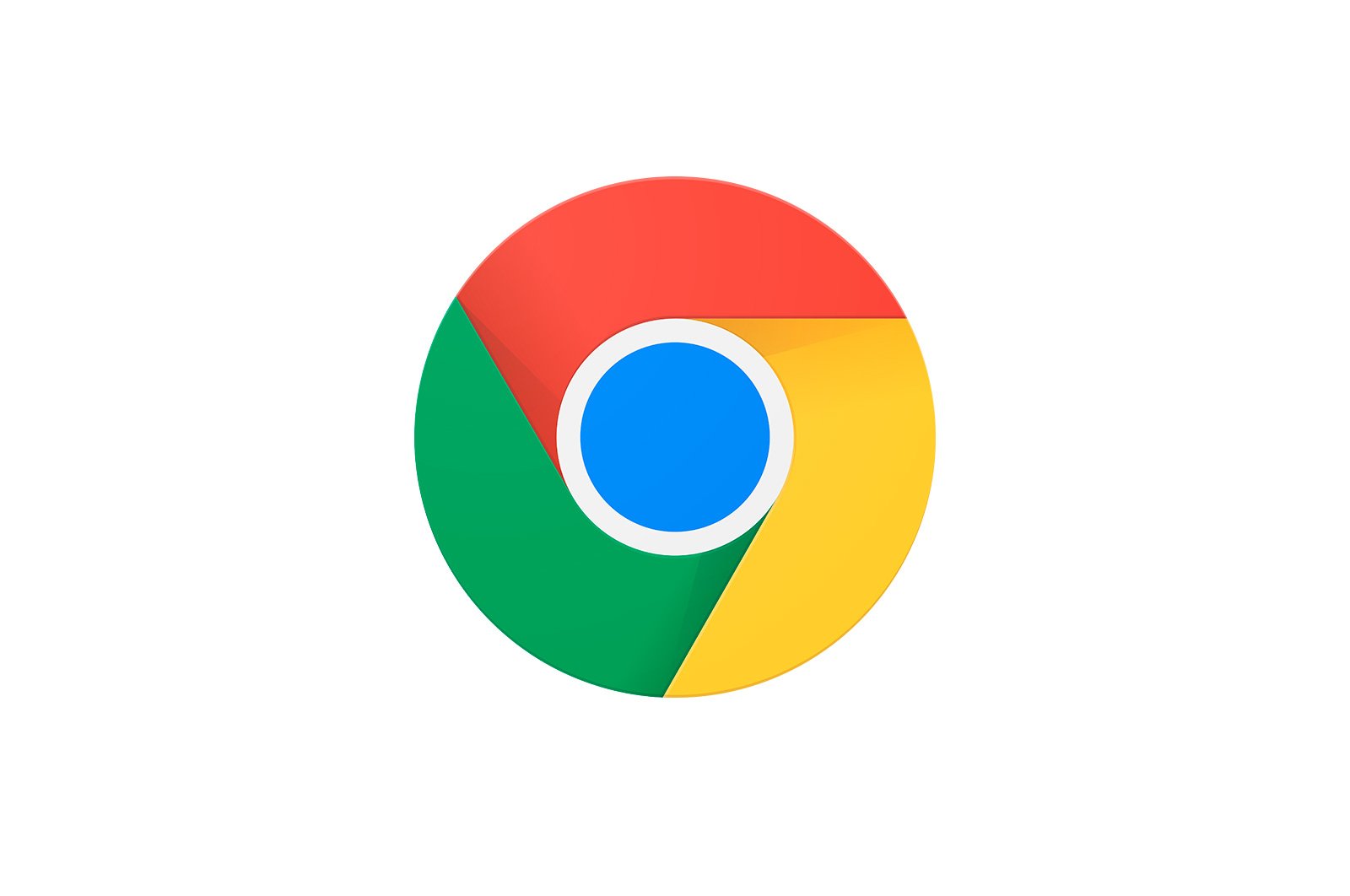
Google Chrome brauzerini qanday qayta ishga tushirish kerak haqida malumot
Google Chrome-da yoki uning muzlashi natijasida katta o’zgarishlarni amalga oshirgandan so’ng, mashhur veb-brauzeringizni qayta ishga tushirishingiz kerak bo’ladi. Keyinchalik, biz ushbu vazifani amalga oshirishning asosiy usullarini ko’rib chiqamiz.
Brauzerni qayta ishga tushirish dasturni to’liq yopishni va uni qayta boshlashni anglatadi.
Google Chrome-ni qanday qilib qayta ishga tushirsam bo’ladi?
1-usul: Oddiy qayta yuklash
Har bir foydalanuvchi vaqti-vaqti bilan murojaat qiladigan brauzerni qayta boshlashning eng oson va eng arzon usuli.
Aslida brauzerni odatdagi tarzda yopish kerak: yuqori o’ng burchakda xoch bilan belgini bosing. Siz tugmachani bosib brauzerni yopish uchun tezkor tugmachalardan foydalanishingiz mumkin. Alt + F4.
Bir necha soniya kutganingizdan so’ng (10-15), yorliq belgisini ikki marta bosish orqali brauzerni normal rejimda boshlang.
2-usul: Hangup-ni qayta ishga tushiring
Ushbu usul, agar brauzer javob berishni to’xtatgan bo’lsa va qasddan osib qo’yilsa, odatdagi tarzda yopilishiga yo’l qo’ymasa.
Bunday holda biz Vazifa menejeri oynasi yordamiga murojaat qilishimiz kerak bo’ladi. Ushbu oynani chaqirish uchun klaviaturadagi tugmalar birikmasini kiriting Ctrl + Shift + Esc. Oyna paydo bo’ladi, unda yorliqqa ishonch hosil qilishingiz kerak «Jarayonlar».. Jarayonlar ro’yxatidan Google Chrome-ni toping, dasturni o’ng tugmasini bosing va tanlang «Vazifani bekor qilish»..
Keyingi lahzada brauzer majburan yopiladi. Siz qilishingiz kerak bo’lgan narsa — uni qayta boshlash, shundan so’ng brauzerni qayta ishga tushirishni shu tarzda tugatishingiz mumkin.
3-usul: Buyruqni bajaring
Ushbu usul yordamida siz buyruqni bajarishdan oldin yoki keyin allaqachon ochilgan Google Chrome-ni yopishingiz mumkin. Uni ishlatish uchun oching «Yugur». klaviatura yorlig’i bilan Win + R. Ochilgan oynada buyruqni tirnoqsiz kiriting «xrom» (tirnoqsiz).
Keyingi daqiqada ekranda Google Chrome ishga tushadi. Agar ilgari eski brauzer oynasini yopmagan bo’lsangiz, ushbu buyruqni bajarganingizda brauzer ikkinchi oyna sifatida paydo bo’ladi. Agar kerak bo’lsa, birinchi oynani yopishingiz mumkin.
Agar siz Google Chrome brauzerini qayta yuklash usullarini baham ko’rishingiz mumkin bo’lsa, ularni sharhlarda baham ko’ring.
Biz sizning muammoingizda sizga yordam bera olganimizdan xursandmiz.
Bizning mutaxassislarimiz imkon qadar tezroq javob berishga harakat qilishadi.
Ushbu maqola sizga yordam berdimi?
Gugl xrom, Texnologiyalar
Google Chrome brauzerini qanday qayta ishga tushirish kerak